LinkedIn: Як заблокувати/розблокувати людей

Дізнайтеся, як ефективно заблокувати чи розблокувати користувачів на LinkedIn з нашими зрозумілими інструкціями.
Google Keep має багато чудових функцій. Наприклад, ви можете перетягувати зображення в інші програми та інші чудові поради, щоб стати майстром Google Keep . Але настане час, коли вам потрібно буде поділитися своїми нотатками з кимось іншим. Тож замість того, щоб копіювати та вставляти нотатки в електронний лист чи інші програми, ви можете додати цю особу до своїх нотаток.
Як додати співавтора до нотатки Google Keep
Ви з другом плануєте спільну подорож і повинні закінчити деякі справи. Отже, ви створюєте нотатку в Google Keep, щоб нічого не пропустити, але як ви можете додати свого друга як співавтора?
Відкрийте нотатку, яку хочете додати як співавтора. Відкривши його, клацніть піктограму співавтора, яка виглядає як особа з плюсом збоку.
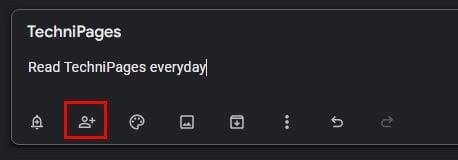
Там, де написано особа чи адреса електронної пошти, введіть адресу електронної пошти тих, кого ви хочете додати. Ви можете ввести повну адресу електронної пошти або натиснути на пропозиції, які з’являться. Ви також можете побачити опцію доступу до своєї сімейної групи.
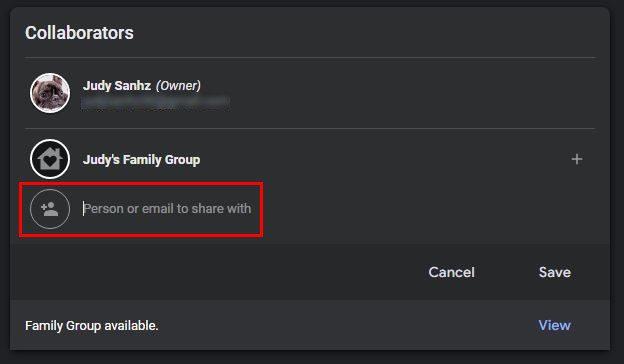
Додавши потрібні електронні адреси, не забудьте натиснути кнопку «Зберегти», щоб зберегти зміни. Ви знатимете, що додали їх правильно, оскільки побачите зображення профілю в нижньому лівому куті.
Як видалити співавтора в Google Keep
Припустімо, вам у будь-який час потрібно видалити співавтора зі своєї нотатки Google Keep. У такому випадку ви можете зробити це, відкривши нотатку та клацнувши зображення профілю особи, яку хочете видалити. Ви повинні побачити список усіх доданих вами співавторів.
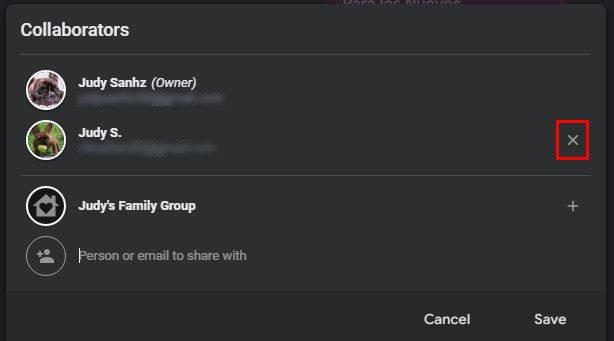
Збоку ( праворуч ) ви побачите x, на який потрібно натиснути, щоб видалити їх. Переконайтеся, що ви видаляєте правильну особу, тому що коли ви натискаєте X, цю особу буде видалено. Немає повідомлення про підтвердження, щоб запитати вас, чи впевнені ви, що хочете видалити цю особу. Ці самі дії застосовуються, якщо ви видаляєте співавтора у веб-версії або програмі Android.
Як додати співавтора в Google Keep для Android
Коли програма відкриється, торкніться крапок унизу праворуч. Торкніться опції співавтора та торкніться особи чи електронної пошти, з якою потрібно поділитися. Введіть адресу електронної пошти особи повністю або виберіть із запропонованих варіантів. Не забудьте натиснути опцію «Зберегти» у верхньому правому куті, щоб зберегти зміни.
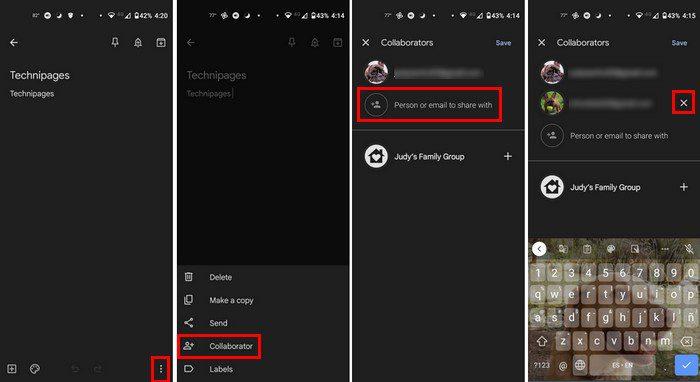
Якщо інша особа внесе будь-які зміни, ви побачите час внесення змін у нижній частині програми. Google Kep не дає вам знати, хто вніс зміни, але, сподіваюся, незабаром Google додасть цю функцію.
Висновок
Завдяки функції співавтора в Google Keep ви та інші можете покращити цю нотатку. Можливо, ви не знаєте, хто вніс зміни, але вам не доведеться робити це самостійно. Ви можете додавати різних співавторів і видаляти їх, коли прийде час. Скільки співавторів ви додасте? Поділіться своїми думками в коментарях нижче та не забудьте поділитися статтею з іншими в соціальних мережах.
Дізнайтеся, як ефективно заблокувати чи розблокувати користувачів на LinkedIn з нашими зрозумілими інструкціями.
Дізнайтеся, як приховати свою активність на Facebook, щоб інші не бачили, за ким ви стежите. Відкрийте налаштування конфіденційності та захистіть свою інформацію.
Дізнайтеся, як приховати своє прізвище у Facebook за допомогою налаштувань мови та конфіденційності для збереження вашої анонімності.
Дізнайтеся, як вирішити проблему «Відео на Facebook не відтворюється» за допомогою 12 перевірених методів.
Дізнайтеся, як додати фігури в Google Docs за допомогою Google Drawings, зображень та таблиць. Використовуйте ці методи для покращення ваших документів.
Google Таблиці є чудовою альтернативою дорогим програмам для підвищення продуктивності, як-от Excel. Наш посібник допоможе вам легко видалити лінії сітки з Google Таблиць.
Дізнайтеся, чому YouTube не зберігає вашу історію переглядів і як можна це виправити. Вимкніть блокувальник реклами та перевірте інші рішення для відновлення історії.
Дізнайтеся, як налаштувати дзеркальне відображення веб-камери в Zoom для природного вигляду вашого відео під час дзвінків.
У Twitter у вас є два способи ідентифікувати себе: за допомогою ідентифікатора Twitter і відображуваного імені. Дізнайтеся, як правильно змінити ці дані для кращого використання Twitter.
Якщо ваша PlayStation 5 перегрівається, дізнайтеся 6 ефективних способів охолодження для запобігання пошкодженням.








